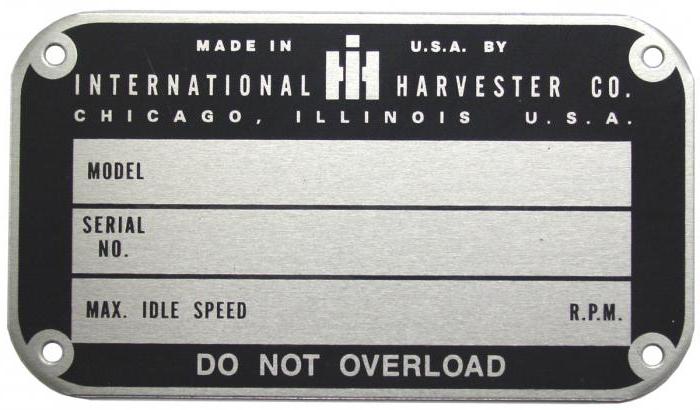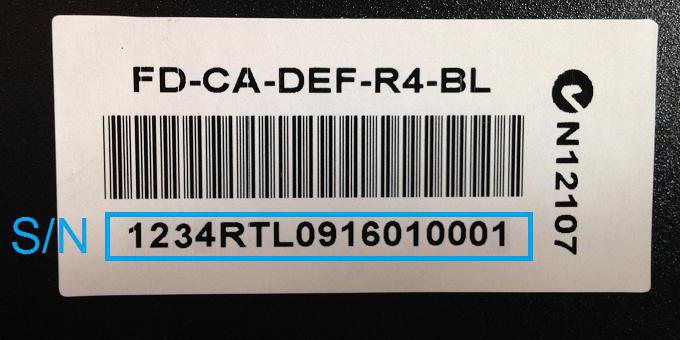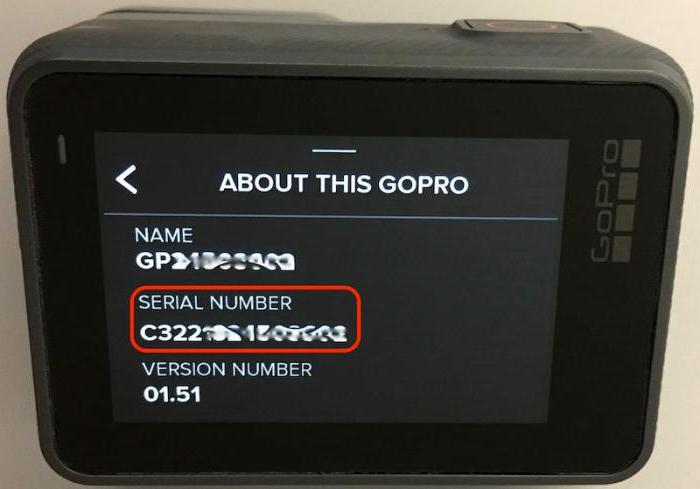Когда человек покупает какое-нибудь устройство (смартфон, планшет, ноутбук или автомагнитолу), ему обязательно нужно удостовериться, что девайс является оригинальным и уникальным. Ведь случаи, когда под видом оригинальных гаджетов продают всякие «серые» товары, прибывшие к нам нелегально, не так уж и редки. Как же понять, что перед нами полностью оригинальный продукт? На то есть серийный номер. Он присваивается каждому устройству и является уникальным. Именно он позволяет определить «серость» товара. Но нужно понять, что это такое и с чем его едят. Давайте об этом и поговорим. Какой серийный номер может быть?
Что это такое
Серийный номер (английское Serial Number или SN) — это уникальный идентификационный номер устройства, который может состоять как из арабских цифр, так и из латинских букв. Это как идентификационный номер в паспорте человека. В этой нелепой на вид комбинации букв и цифр зашифрована весьма важная информация. Расшифровать, что значат цифры и буквы, практически невозможно, так как у каждого производителя свой код, основанный на маркировке, принятой в конкретной компании. Но вот проверить девайс на уникальность с помощью этого кода проще простого.
Для чего используется
По большей части серийный номер необходим самому производителю, чтобы можно было понять, какая партия продукции является «ущербной» и кто ее разработчик. Такая практика введена для того, чтобы можно было хоть как-то организовать сервисное обслуживание и наказать виновных в браке. Если данный код не будет соответствовать тому, что указан в документах производителя, то гарантийное обслуживание девайса производиться не будет, так как товар получится «серым». Многие официальные сайты производителей компьютерных комплектующих или других гаджетов оснащены системой поиска продукта по серийному номеру. Так конечный потребитель может проверить оригинальность того или иного устройства.
Где найти
Где найти серийный номер того или иного устройства? Это зависит от того, о каком именно девайсе идет речь. Если о смартфоне, то серийный номер в бюджетных моделях написан на куске бумаги, приклеенном под съемным аккумулятором внутри корпуса. Если аккумулятор несъемный и корпус монолитный, то искомый код может быть приклеен к задней панели аппарата. Также можно посмотреть нужную комбинацию знаков в самом смартфоне. Нужно зайти в «Настройки», а затем в пункт «О телефоне». Там и будет указан номер. Если речь идет о таких устройствах, как автомагнитолы, то исковая комбинация будет записана на самой коробке, также соответствующая наклейка будет присутствовать на корпусе головного устройства.
Номер компьютерных комплектующих
Здесь весьма интересная ситуация. Проверка серийного номера компьютерных комплектующих может производиться как путем обычного осмотра устройства, так и с помощью программных возможностей операционной системы. Также посмотреть номер компьютерных комплектующих можно при помощи таких приложений, как AIDA64 и «Эверест». Также искомая комбинация цифр и букв может быть наклеена на самом компоненте. На коробках от комплектующих также может быть написан этот номер. Кстати, хорошая возможность проверки правильности написания номера на коробке — запустить «Эверест» или «Аиду» и посмотреть, совпадает ли он с тем, что вбит в прошивку самого компонента. Если не совпадает, значит, товар «серый».
Печатные платы
К ним относятся такие вещи, как модули оперативной памяти, некоторые видеокарты, материнские платы, звуковые карты и прочие, где серийный номер обычно находится на самой плате. Причем написан он так, что исправить в нем какую-либо букву не представляется возможным. Номер нанесен путем лазерной гравировки и прикрыт слоем специального лака, который используется в радиоделе. Нет смысла говорить, что подделать такие вещи очень сложно. Но некоторые умудряются. Поэтому не помешает проверить код программно. Вдруг он не совпадает с выгравированным? Но это маловероятно. Даже если товар «серый», умельцы уж позаботятся о том, чтобы номера совпадали. Пусть и не всегда.
Номер кнопочных телефонов
Серийный номер телефона (обычной кнопочной трубки) располагается под аккумулятором на специальной наклейке с информацией. Помимо самого серийника, там написан также ИМЕИ и страна-изготовитель. Кстати, IMEI, как и серийник, является гарантом оригинальности аппарата. Его можно проверить очень просто — набрать на клавиатуре телефона *#06# и нажать на кнопку вызова. На экране появится комбинация из цифр и букв. Это и есть IMEI. Серийный номер таким образом проверить, к сожалению, невозможно. Но вполне реально найти его в настройках. В разделе «О телефоне».
Заключение
Серийный номер устройства — это комбинация из арабских цифр и латинских букв, которая служит для идентификации девайса и проверки его уникальности. Найти его можно на корпусе продукта, на упаковке или в прошивке гаджета. Главное, чтобы написанное совпадало. Также можно проверить уникальность гаджета с помощью официального сайта производителя. Многие компании внедряют опцию проверки серийника. И это правильно, ибо «серой» продукции развелось очень много. А клиент должен быть уверен, что приобрел оригинальное устройство. Однако полагаться на один только серийный номер не стоит. Необходимо учесть все возможности проверки оригинальности устройства. В смартфонах, мобильных телефонах и планшетах эту роль играет ИМЕИ. Он также позволяет проверить уникальность и является куда более надежным, чем какой-то серийный номер. Однако именно последний гарантирует пользователю сервисное обслуживание в случае поломки.
Точное указание модели и серийного номера изделия может понадобиться при оформлении заявки на вызов мастера или при приобретении запасной части и комплектующих. Точная модель и серийный номер указываются на гарантийном талоне, в сервисном сертификате или в товарном чеке. В случае отсутствия этих документов или необходимости проверки указанных в них данных необходимо обратиться к сервисной наклейке, которая носит индивидуальный характер и находится непосредственно на корпусе изделия. Данная наклейка содержит полную информацию об изделии и должна сохраняться на протяжении всего срока его эксплуатации.
В зависимости от вида техники и марки сервисные наклейки могут быть расположены в разных местах. Ниже мы перечислили наиболее распространенные места их расположения производителем и схемы определения моделей и серийных номеров с их помощью.
- Стиральная машина, сушильная машина
- Посудомоечная машина
- Водонагреватель
- Электрическая плита, газовая плита
- Варочная поверхность
- Духовой шкаф
- Холодильник, морозильник
- Телевизор, монитор
- Кухонный комбайн
- Мясорубка
- Пылесос
- СВЧ-печь
Определение модели на стиральных машинах
Наиболее вероятным местом расположения наклейки с информацией о модели стиральной машины является проем дверки люка. На технике марок Аристон, Индезит, Самсунг, Беко, Канди, Ханца и многих других достаточно открыть люк загрузки белья и внимательно осмотреть корпус.
На стиральных машинах Занусси, Электролюкс, Ардо, Вирпул, Атлант сервисная наклейка расположена на внутренней поверхности плинтуса или лючка сливного фильтра. На машинах с вертикальной загрузкой белья производители размещают данные о модели на внутренней стороне плинтуса.
Если вы не обнаружили наклейку на вышеуказанных местах, то отодвиньте технику и внимательно осмотрите заднюю стенку. Там тоже может находиться заводской шильд.
После уточнения модели и серийного номера вашей стиральной машины вы сможете помочь заранее определить стоимость ремонта стиральной машины.
Определение модели у посудомоечных машин
Определить данные модели и серийного номера на посудомоечных машинах очень просто. Откройте дверку и внимательно осмотрите торец дверки. Серийная наклейка размещается на боковом или верхнем торце двери.
Определившись с моделью вы можете смело обращаться к нашим специалистам по ремонту посудомоечных машин.
Определение модели водонагревателя
Определить модель водонагревателя и его серийный номер очень просто. Производители водонагревателей заводскую наклейку с точной информацией о модели располагают на нижнем фланце техники. Вам необходимо просто взглянуть на нижнюю часть техники.
После определения модели и серийного номера вы можете с чистой совестью обратиться к нашим специалистам по ремонту водонагревателей.
Определение данных модели электрических и газовых плит

Как правило, на электрических и газовых плитах данные о модели размещаются на внутренней стороне дверки ящика для принадлежностей. Если здесь обнаружить шильдик не удалось, достаньте ящик для принадлежностей и внимательно осмотрите поверхность дна плиты. Серийная наклейка может также располагаться на задней стенке корпуса.
После определения серийного номера и модели плиты вы можете связаться с нашими специалистами и предметно обсудить ремонт электроплиты.
Определение данных модели варочной поверхности

На варочной поверхности наклейка с данными о модели расположена на нижней плоскости поверхности. Для ее осмотра необходимо извлечь технику из проема в столешнице. Данная операция может вызвать затруднения, поэтому, прежде чем встраивать варочную поверхность, сверьте данные модели и серийного номера, указанные в гарантийных документах, с данными на сервисной наклейке.
Определение модели духового шкафа
Найти сервисную наклейку на духовом шкафе очень просто. Для этого необходимо открыть дверь духовки и осмотреть проем шкафа и внутреннюю часть двери. Наиболее вероятным местом расположения является передняя рамка проема духового шкафа.
Определение данных модели холодильника

Производители холодильников в большинстве случаев располагают заводскую наклейку в легкодоступном месте – внутри холодильной камеры. В холодильниках марки Индезит, Стинол, Аристон, Элджи, Ардо, Самсунг, Беко наклейка находится на боковой стенке внутри холодильной камеры. В холодильниках Бош, Занусси, Электролюкс информация размещена внутри холодильной камеры за ящиком для овощей.

В некоторых моделях холодильников Самсунг и Элджи наклейку можно найти снаружи корпуса на боковой стенке. Если Вы не обнаружили заводской шильд ни в одном из ранее перечисленных мест, то выдвиньте его и внимательно осмотрите заднюю стенку корпуса. Такое место расположения наиболее вероятно у Норда и Атланта.
Определившись с моделью и серийным номером вашего холодильника вы можете смело обращаться к нашим высококвалифицированным специалистам по ремонту холодильников.
Определение модели телевизора, монитора

На телевизорах и мониторах производители размещают наклейки с полной информацией о модели и серийном номере на задней поверхности корпуса.
После того как вы определите модель и серийный номер вашего устройства, вы можете обратиться за помощью к нашим специалистам по ремонту телевизоров и мониторов.
Определение модели на мелкой бытовой технике

На кухонных комбайнах, мясорубках, пылесосах, чайниках сервисные наклейки находятся на нижней части самого изделия. На фенах, блендерах данные выгравированы на пластике ручки изделия. На утюгах заводская наклейка расположена на юбке утюга. Если вы затрудняетесь найти наклеку в указанном месте, внимательно осмотрите корпус изделия, заводская маркировка обязательно присутствует либо в виде наклейки, либо в виде гравировки.
Обратиться к нашим специалистам, уточнив модель и серийник своей техники будет мудрым решением для ремонта комбайна или другой техники
Определение модели СВЧ-печи

Для определения правильной модели СВЧ-печи осмотрите заднюю поверхность печи, заводская наклейка находится с обратной стороны техники.
Обратиться за ремонтом микроволновой печи вы можете в нашу компанию.
Предоставленная информация является уникальной и собрана в данной статье для вашего удобства при оформлении заявок на вызов мастера и заказа деталей. Если у вас остались вопросы, обращаетесь в нашу единую диспетчерскую службу по телефону: 310-00-91.
Так же много интересной информации Вы сможете узнать в статье:«Гарантийный ремонт: что о нем необходимо знать?»
Всегда готовы помочь!
38
38 people found this article helpful
Useful for identifying and warranty claims on Windows laptops
Updated on March 13, 2022
What to Know
- Type wmic bios get serialnumber at command prompt.
- Look on underside of laptop for label.
- Check manufacturer’s receipt or warranty notice.
This article explains how to find the serial number of a Windows 10 or 11 laptop and why you might need to.
What Is a Laptop Serial Number?
A laptop serial number is a unique string of numbers and letters assigned to your laptop. No two laptops have the same serial number.
Find the Serial Number Using Commands
One of the simplest ways to find your serial number is by typing in a few commands. Within moments, you can view your serial number and copy it into a different document. Here’s where to look.
This requires your laptop to be in operational.
-
On your laptop, type cmd into the search bar.
-
At the command prompt, type wmic bios get serialnumber.
-
Press Enter.
-
Your serial number will now appear after the prompt.
Physically Find the Serial Number
If your laptop won’t boot up or you don’t feel comfortable entering commands, turn your laptop over and look for S/N or Serial Number followed by a string of letters and numbers on the label. You might also find it on the box your laptop came in.
Other Places to Look
If you registered your laptop with the manufacturer, your serial number should be included in the registration documentation, warranty service receipt, or email confirmation. You might also find it on the purchase receipt.
Why You Might Need Your Laptop Serial Number
As mentioned previously, a laptop serial number is useful for warranty claims and insurance issues. It also helps technical support identify when your laptop was manufactured and explain what specific hardware it’s running.
, so it’s useful in many situations—for example, when:
- You must prove your laptop’s authenticity to a buyer.
- The manufacturer’s technical or customer support person must identify its specific model, specifications, and/or warranty details.
- The laptop has been stolen and an insurance claim submitted.
- A technician must specify compatible parts for upgrades or repairs.
FAQ
-
How can I find my HP laptop serial number?
First, check the underside or back edges of the laptop. Next, if you have a laptop with a removable battery, look inside the battery compartment. Finally, for a detachable laptop, remove the tablet from the dock to reveal the serial number.
-
How can I find my Dell laptop serial number?
Although you can use Windows commands to find the serial number, you can also find it on the Service Tag of a Dell laptop. The Service Tag is located on the bottom panel.
-
How do I find the serial number on my Toshiba laptop?
The serial number can be found as a printed sticker or laser etching on the bottom case of a Toshiba laptop. Alternatively, you can also download and run the Toshiba Product Information utility to retrieve your serial number.
-
How do I find the serial number on my Lenovo laptop?
On a Lenovo laptop, the serial number is on the bottom of the system. Alternatively, you can go to the Lenovo Support website, select Detect Product, and install Lenovo Service Bridge. After installation, Lenovo Service Bridge will open a product page with your laptop’s information, including the serial number.
Thanks for letting us know!
Get the Latest Tech News Delivered Every Day
Subscribe
Серийный или заводской номер – это определенное количество символов, которые несут практически всю информацию о товаре, его производителе, дате выпуска и, возможно, о других характеристиках изделия. На сегодняшний день маркировка товаров – обязательное условие для производителя, этот процесс значительно облегчает процедуру идентификации того или иного товара, она необходима при транспортировке, таможенном оформлении и учете товаров уже непосредственно у продавца.
Для обычных потребителей серийный номер продукции предоставляет возможность проверить подлинность товара, дату его производства, получить гарантию или воспользоваться дополнительными услугами производителя. В настоящее время, когда покупки в интернет-магазинах стали обычным делом, необходимо знание некоторых вещей, которые помогут избежать совершения сделки с недобросовестным продавцом, гарантируют исправную работу технического средства или программного продукта, а также в случае необходимости позволят произвести качественный ремонт или замену товара.
Узнать серийный номера на технических изделиях
Современные технологии позволяют производить маркировку любых произведенных продуктов от микрочипов до самолетов. Любая деталь, входящая в состав сложного технического устройства имеет свой серийный номер.
Самый популярный вопрос в Интернете, который касается заводских номеров товаров: «Как узнать серийный номер мобильного телефона?». Почему же этот вопрос настолько актуален?
Во-первых, каждому покупателю хочется приобрести оригинальный товар, а современные технологии позволяю производить подделки, которые невозможно визуально отличить от оригинала, если раньше это касалось лишь простых обывателей, то в настоящее время с этой проблемой сталкиваются и продвинутые пользователи. Информация, зашифрованная в заводском номере мобильного устройства, расскажет о дате его производства, месте и даже времени, в некоторых моделях, например в продукции компании Apple, указаны и технические характеристики, и даже цвет устройства.
Во-вторых, люди часто теряют мобильные телефоны, знание серийного номера поможет установить местонахождения телефона, даже если в нем поменяли Sim-карту. Более того, это помогает моментально заблокировать телефон через оператора связи, что позволяет сохранить деньги на счету.
Проверить серийный номер телефона можно онлайн на сайте производителя или с помощью различных сервисов, которых очень много в Интернете. Особенно актуально это становиться при покупке телефона, бывшего в употреблении, вы без труда найдете всю информацию, узнаете не был ли телефон украден, не находится ли он в розыске у правоохранительных органов.
Что необходимо сделать, чтобы узнать заводской номер мобильного устройства
Старайтесь не покупать «серые» мобильные устройства, так как, сэкономив на покупке вначале, вы получите много проблем при использовании технического устройства. На такой телефон обычно не устанавливают лицензионное программное обеспечение, поэтому не получится избежать проблем с «зависанием» устройства. Ни один авторизированный технический центр не возьмется за ремонт такого аппарата, а воспользовавшись услугами частных «умельцев» невозможно получить качественный ремонт с гарантией. Для того чтобы выяснить серийный номер мобильного устройства, необходимо набрать комбинацию на клавиатуре *#06#. Так возможно узнать IMEI телефона, обычный заводской номер может быть указан на некоторых моделях и под батареей.
Серийные номера бытовой техники
При покупке бытовой техники следует обращать внимание на то, чтобы продавец указал заводской номер устройства в гарантийном талоне. Не обратив должного внимание на этот момент, возникает риск неполучения адекватной технической поддержки производителя, а также могут возникнуть проблемы при обращении в технические и сервисные центры.
На больших производствах могут возникать проблемы при сборке или с некоторыми деталями изделия, в этих случаях производитель может отозвать всю партию бракованного товара по заводскому номеру. Покупателю обычно возмещают стоимость товара либо производят его замену на качественный аналог. Бывает, что документы на технику утеряны, тогда необходимо соблюдать целостность наклейки на техническом устройстве на протяжении всего срока эксплуатации.
Наклейки с указанием серийного кода могут быть расположены в разных местах. Например, на блендерах, фенах и миксерах они могут быть расположены на ручке изделия, в стиральных машинах, микроволновых печах и комбайнах на задней стенке товара. В холодильниках обычно маркировка указана на внутренней стенке изделия. Часто производители не просто клеят стикер с указанием заводского номера, а наносят его методом гравировки. Осмотрите внимательно приобретаемое изделие, и вы обязательно найдете его серийный номер. Запасные части на бытовую технику не универсальны, поэтому знание идентификационного кода поможет в выборе детали и в правильном ремонте техники.
Серийные номера программных продуктов
В последнее время вопрос соблюдения авторских прав очень актуален, защита интеллектуальной собственности закреплена законом. Производители программного обеспечения и различных утилит присваивают серийные номера своим продуктам, что позволяет пользователям получать полноценную поддержку и устанавливать обновления. Серийный номер в данном случае является просто набором цифр и букв, который позволяет идентифицировать пользователя.
Серийные номера программного обеспечения очень часто взламывают, что является нарушением законодательства. Настоятельно рекомендуем не пользоваться взломанными программами и играми. Использование таких продуктов не дает возможности полного функционала и технической поддержки, а также может привести к необходимости общения с правоохранительными органами.
Автоматический перевод этой страницы выполнен Microsoft Translator
У каждого устройства HP есть код продукта и уникальный серийный номер. Используйте эти номера для обращения в службу технической
поддержки, поиска драйверов и документов поддержки, обслуживания устройства или определения статуса гарантии.
Прим.:
Названия и номера на лицевой стороне устройства может быть недостаточно для получения надлежащей поддержки. Эти названия и
номера часто обозначают серию ноутбуков, похожих друг на друга, но оснащенных различными функциями и оборудованием.
Кроме того, название и номер на лицевой стороне устройства могут отличаться в зависимости от страны/региона. Наилучший способ
найти информацию о продукте HP или подтвердить состояние гарантии — найти название и номер модели (или NO или P/N на этикетках
продукта) и серийный номер (или серийный NO, S/N или SN на этикетках).
-
Код продукта и номер модели (либо «Product NO» или «P/N» на этикетках): Идентифицирует устройство в серии (например, HP Spectre Folio – 13-ak0001na). Используйте эту информацию для загрузки надлежащих драйверов и приложений или поиска документов службы поддержки.
-
Серийный номер (либо «Serial NO», «S/N» или «SN» на этикетках): Позволяет определить конкретное изделие HP. Этот номер требуется
для обслуживания изделия, получения информации о статусе гарантии или обращения в службу поддержки клиентов HP.
Принтеры
Найдите на этикетке или в приложениях поддержки код продукта, номер модели и серийный номер принтера HP.
Чтобы найти коды чернильных картриджей и картриджей с тонером, перейдите в раздел Чернильные картриджи и картриджи с тонером HP.
Прим.:
У большинства картриджей нет серийного номера.
-
Название продукта (или номер модели). Обычно это имя марки принтера, находящееся на его передней или верхней части. Примерами
названий продуктов являются HP Tango и HP DeskJet 2545.Дополнительные буквы в названии продукта указывают на различия между принтерами одного типа. Например, HP LaserJet Pro M125a поддерживает только подключение по USB. HP LaserJet Pro M125nw поддерживает беспроводное и проводное сетевое подключение.
-
Название серии: группа аналогичных принтеров. Например: серия принтеров OfficeJet Pro 8720 содержит принтеры OfficeJet Pro
8720, 8725 и 8728. -
Серийный номер: Уникальный номер, обозначающий отдельный принтер. У каждого принтера, выпускаемого HP, есть уникальный серийный
номер, нанесенный на поверхность принтера. -
Код продукта: Небольшое название из одного слова, которое обозначает точную модель принтера. Примерами кодов продуктов являются
K7C85A и M9C7A.
Поиск кода продукта и серийного номера на этикетке принтера
Найдите код продукта, номер и серийный номер на этикетке принтера. Этикетка может быть обнаружена в области доступа к картриджам
или на задней стороне принтера. Для некоторых более старых принтеров она может также быть обнаружена в нижней части принтера.
-
Внутреннее пространство принтера
-
На тыльной стороне принтера
-
На дне принтера
Поиск кода продукта и серийного номера с помощью приложения HP Smart
С помощью приложения HP Smart найдите название принтера, код продукта и серийный номер.
-
Откройте приложение HP Smart, затем создайте учетную запись или выполните вход. Если приложение HP Smart не установлено, загрузите
его со страницы 123.hp.com или из своего магазина приложений. -
На главном экране приложения выберите название или изображение своего принтера.
-
Щелкните Информация о принтере, чтобы просмотреть название модели, код продукта и серийный номер.
Поиск кода продукта и серийного номера ноутбука в приложении HP Support Assistant
Найдите на компьютере с ОС Windows имя принтера, код продукта и серийный номер с помощью программы HP Support Assistant.
-
В ОС Windows выполните поиск и откройте приложение HP Support Assistant или щелкните значок приложения
на панели задач.
Если это приложение не установлено на компьютере, загрузите его последнюю версию с веб-сайта HP Support Assistant (на английском языке).
-
При появлении экрана приветствия следуйте предлагаемым инструкциям, чтобы выполнить начальную настройку.
-
Выберите , чтобы найти и добавить свой принтер.
Название, код продукта и серийный номер показываются на плитке Мой принтер.
Ноутбуки
Найдите код продукта, номер модели и серийный номер ноутбука HP на этикетке ноутбука, в приложениях поддержки или в настройках
компьютера.
Номер модели представляет собой код серии, позволяющий определить серию своего компьютера. Например, если номером модели является
HP 15-af102us, то номер серии – HP 15-af100.
Для ПК в комплектации по требованию (CTO) номер модели может содержать символ «t» или «z» перед дефисом. Например, если номером
модели является HP 15t-af102us, то номер серии – HP 15-af100.
Поиск кода продукта и серийного номера на этикетке или упаковке ноутбука
Найдите название и код продукта, а также серийный номер на компьютере или упаковке, в которой он поставлялся.
На нижней панели ноутбука
Внутренняя поверхность отсека аккумулятора
На упаковке, в которой поставлялся ноутбук
На подставке
Поиск кода продукта и серийного номера с помощью HP Support Assistant
Найдите код продукта и серийный номер с помощью HP Support Assistant.
-
В ОС Windows выполните поиск и откройте приложение HP Support Assistant или щелкните значок приложения
на панели задач.
Если приложение не установлено на компьютере, перейдите на веб-сайт HP Support Assistant для загрузки последней версии.
-
На вкладке Моя панель найдите название продукта, код продукта и серийный номер компьютера.
Поиск кода продукта и серийного номера с помощью приложения HP System Information
Откройте приложение HP System Information для просмотра информации о компьютере, включая код продукта и серийный номер.
-
Выполните в ОС Windows поиск и откройте HP System Information или нажмите клавиши Fn + Esc, чтобы открыть окно Сведения о системе.
Прим.:
Метод нажатия клавиш не работает при использовании док-станции с внешней клавиатурой.
-
Найдите в окне название продукта, код продукта и серийный номер.
Настольные ПК
Найдите код продукта, номер модели и серийный номер на этикетке настольного компьютера HP, в приложениях поддержки или в настройках
компьютера.
Прим.:
Некоторые настольные компьютеры продаются в комплекте с монитором, сканером и/или принтером. Для комплекта устройств в конце
номера модели указывается -b. Чтобы найти информацию о настольном компьютере, входящем в комплект, ищите номер модели без -b. Например, если номером модели является 533w-b, выполните в службе поддержки клиентов HP поиск по номеру 533w.
Поиск кода продукта и серийного номера на этикетке или упаковке
Найдите название, код продукта и серийный номер компьютера на его этикетке или упаковке.
На боковой стороне корпуса
На верхней или задней стороне корпуса
На передней или боковой стороне корпуса
На упаковке, в которой поставлялся компьютер
Поиск кода продукта и серийного номера с помощью HP Support Assistant
Найдите код продукта и серийный номер с помощью HP Support Assistant.
-
В ОС Windows выполните поиск и откройте приложение HP Support Assistant или щелкните значок приложения
на панели задач.
Если приложение не установлено на компьютере, перейдите на веб-сайт HP Support Assistant для загрузки последней версии.
-
На вкладке Моя панель найдите название продукта, код продукта и серийный номер компьютера.
Поиск кода продукта и серийного номера с помощью приложения HP System Information
Откройте приложение HP System Information для просмотра информации о компьютере, включая код продукта и серийный номер.
-
Выполните в ОС Windows поиск и откройте HP System Information или нажмите и удерживайте клавиши Ctrl + Alt, а затем нажмите клавишу s, чтобы открыть окно Сведения о системе.
-
Найдите в окне название продукта, код продукта и серийный номер.
Настольные моноблоки
Найдите код продукта, номер модели и серийный номер моноблока HP на его этикетке, в приложениях поддержки или в настройках
компьютера.
Поиск кода продукта и серийного номера на этикетке или упаковке моноблока
Найдите название, код продукта и серийный номер компьютера на его этикетке или упаковке.
В центре задней панели компьютера
В нижнем углу задней панели компьютера
В верхнем углу задней части компьютера
На упаковке, в которой поставлялся компьютер
Поиск кода продукта и серийного номера на этикетке моноблока (модели с изогнутым экраном)
Найдите этикетку с серийным номером, кодом продукта и номером модели для изогнутых моноблоков HP ENVY Curved All-in-One.
-
Найдите язычок этикетки на нижнем краю с тыльной стороны компьютера.
-
Возьмитесь за язычок, вытяните его, пока не появится этикетка устройства, затем продолжайте аккуратно тянуть этикетку в сторону
передней части компьютера, пока она не выдвинется полностью.
Поиск кода продукта и серийного номера с помощью HP Support Assistant
Найдите код продукта и серийный номер с помощью HP Support Assistant.
-
В ОС Windows выполните поиск и откройте приложение HP Support Assistant или щелкните значок приложения
на панели задач.
Если приложение не установлено на компьютере, перейдите на веб-сайт HP Support Assistant для загрузки последней версии.
-
На вкладке Моя панель найдите название продукта, код продукта и серийный номер компьютера.
Поиск кода продукта и серийного номера с помощью приложения HP System Information
Откройте приложение HP System Information для просмотра информации о компьютере, включая код продукта и серийный номер.
-
Выполните в ОС Windows поиск и откройте HP System Information или нажмите и удерживайте клавиши Ctrl + Alt, а затем нажмите клавишу s, чтобы открыть окно Сведения о системе.
-
Найдите в окне название продукта, код продукта и серийный номер.
Устройства Chromebook
Найдите номер модели и серийный номер компьютера на этикетке или на экране входа в систему.
-
Найдите на нижней панели компьютера этикетку с номером модели и серийным номером (S/N).
Если этикетка отсутствует, переходите к следующему шагу.
-
Выключите компьютер и снова включите его.
-
На экране входа в систему одновременно нажмите клавиши Alt + v, чтобы просмотреть информацию о компьютере, включая серийный номер.
Мониторы
Найдите код продукта и серийный номер монитора HP в экранном меню или на этикетке.
-
Включите монитор и, нажимая кнопки на передней или боковой панели экрана, откройте экранное меню. Выберите пункт Информация для просмотра кода продукта и серийного номера.
-
Если монитор не работает или в экранном меню отсутствует серийный номер, найдите наклейку на тыльной стороне, на нижней стороне
подставки или под декоративной крышкой. Этикетка содержит код продукта и серийный номер (либо «Serial NO», «S/N» или «SN»).
Дополнительные принадлежности, периферийные устройства и устройства ввода
Найдите код продукта, номер модели и серийный номер для клавиатур и мышей, док-станций, игровых гарнитур и прочих принадлежностей.
Воспользуйтесь увеличительным стеклом, чтобы найти серийный номер на небольших устройствах и компонентах.
-
Лазерная гравировка на лицевой, задней или боковой поверхности устройства
-
Внутренняя поверхность отсека аккумулятора
-
Счет-фактура покупки или кассовый чек
-
Упаковка или упаковочная коробка устройства
-
Документация, прилагаемая к устройству
-
Наклейка на устройстве (обычно на нижней поверхности корпуса)